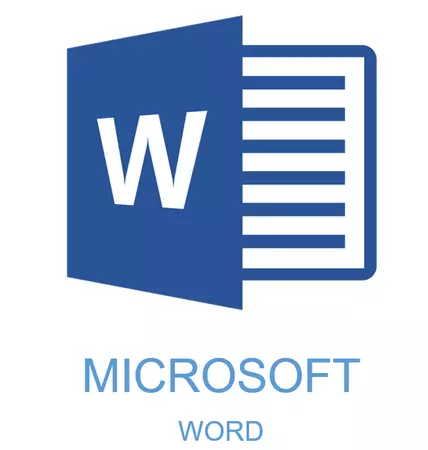
Dažiem dokumentiem ir nepieciešams īpašs dizains, un par to MS Word Arsenal ir diezgan daudz naudas un instrumentu. Ir dažādi fonti, rakstīšanas un formatēšanas stili, instrumenti saskaņošanai un daudz ko citu.
Nodarbība: Kā saskaņot tekstu vārdos
Neatkarīgi no tā, bet gandrīz jebkuru teksta dokumentu nevar iesniegt bez galvenes, kas, protams, atšķiras no galvenā teksta. Links risinājums ir izcelt galvenes tauku, lai palielinātu fontu vienu vai diviem izmēriem un apstāsies. Tomēr ir efektīvāks risinājums, kas ļauj jums veikt virsrakstus vārdos ne tikai pamanāmi, bet pareizi dekorēti un vienkārši skaisti.
Nodarbība: Kā mainīt vārdu vārdos
Nosaukuma izveide, izmantojot iegultos stilus
Arsenālajai MS vārdu programmai ir liels iebūvēto stilu kopums, ko var izmantot, lai veiktu dokumentus. Turklāt šis teksta redaktors var arī izveidot savu stilu, un pēc tam to izmantot kā dizaina veidni. Tātad, lai padarītu galveni vārdu, rīkojieties šādi.
Nodarbība: Kā padarīt sarkanu virkni Word
1. Iezīmējiet nosaukumu, kas ir jāizsniedz pareizi.
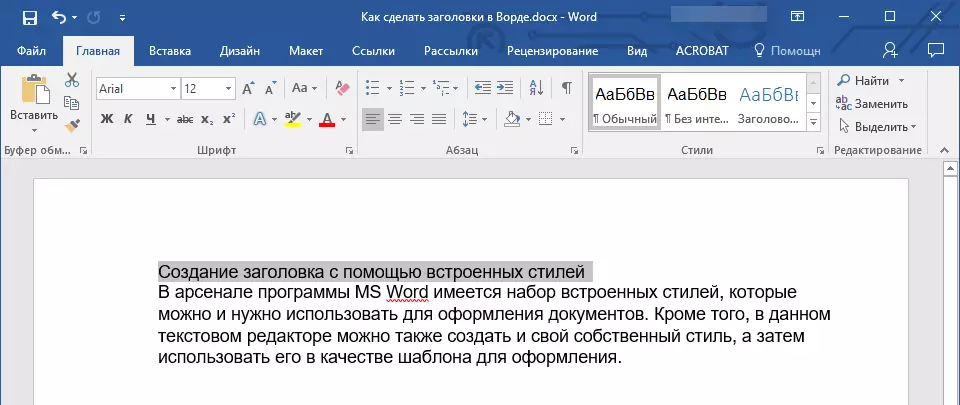
2. Tab "Mājas" Paplašiniet grupas izvēlni "Stili" Noklikšķinot uz neliela bultiņas, kas atrodas labajā apakšējā stūrī.
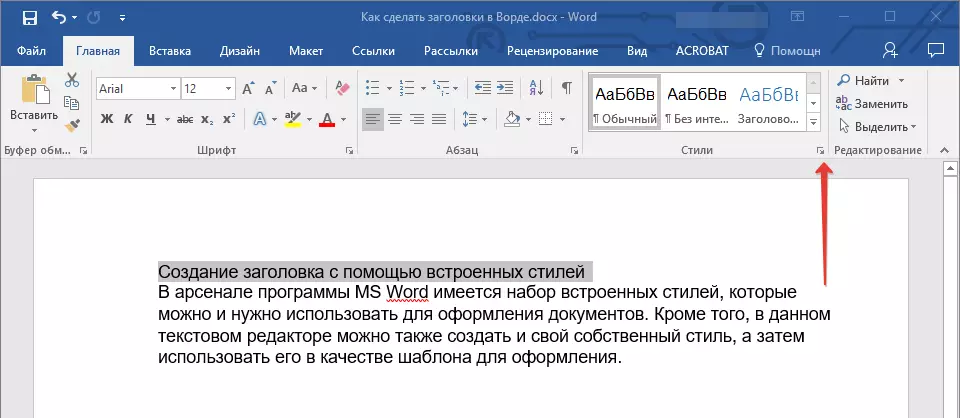
3. Logā, kas atveras priekšā, izvēlieties vajadzīgo nosaukuma veidu. Aizvērt logu "Stili".
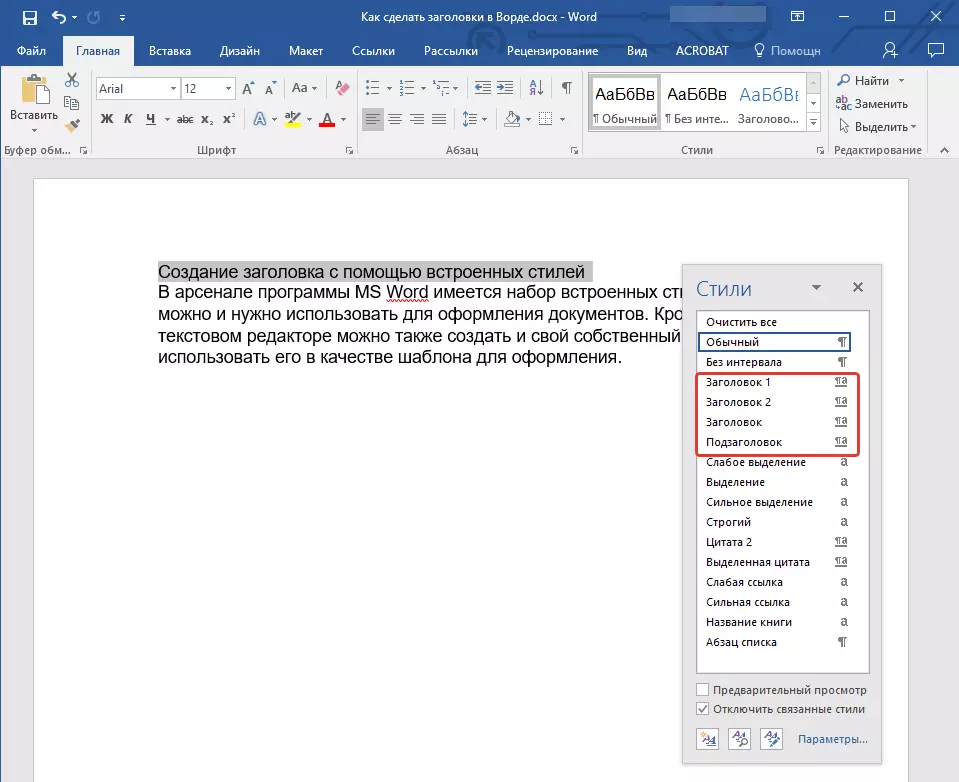
Tas ir galvenais nosaukums, kas ir paša raksta sākumā, teksts;
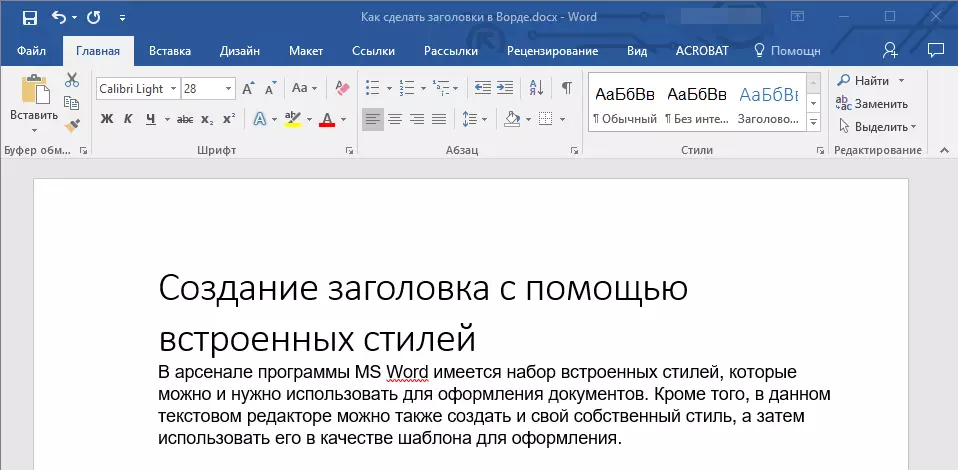
1. sadaļa.
Izglītības galvene;
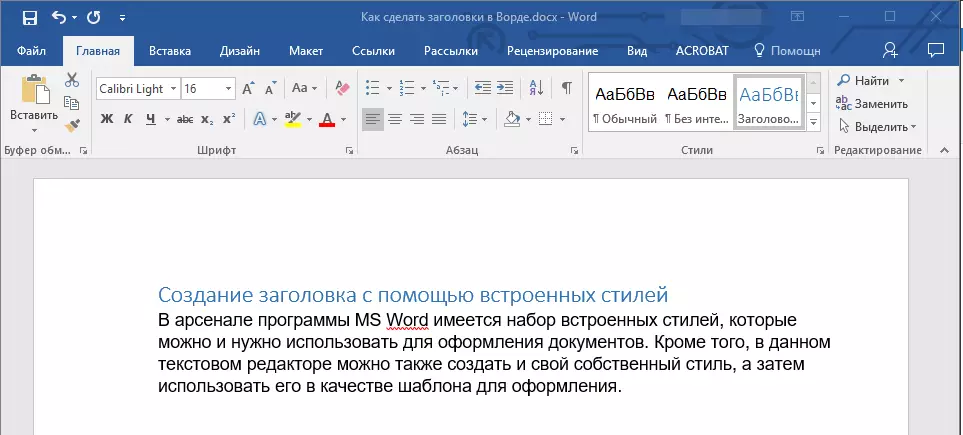
2. sadaļa.
pat mazāk;
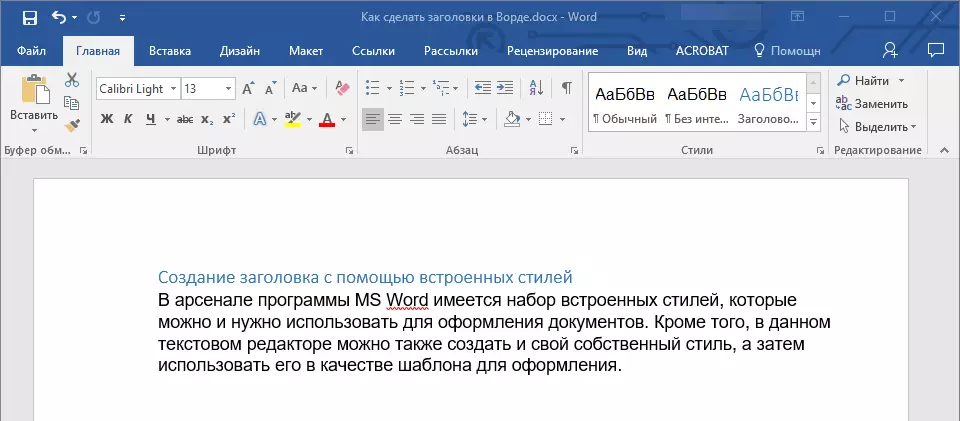
Apakšvirsraksts
Patiesībā tas ir subtitrs.
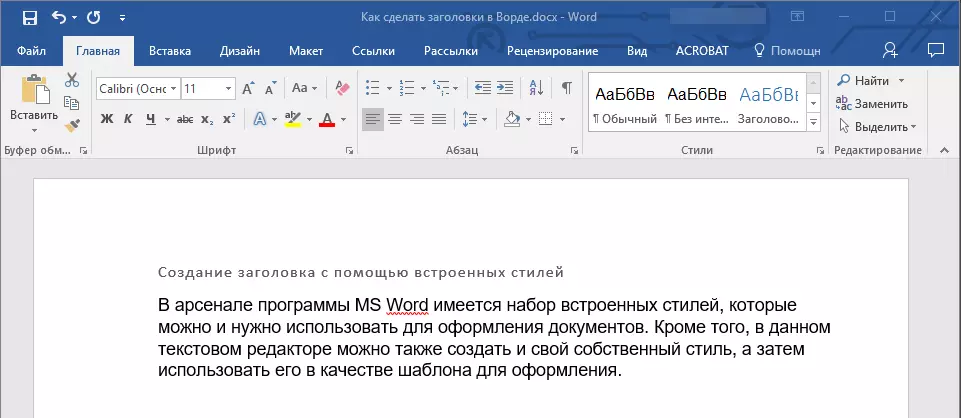
Piezīme: Kā jūs varat redzēt no ekrānšāviņiem, papildus fonta maiņai un tā lielumam mainās, un firmisma intervāls starp virsrakstu un galveno tekstu.
Nodarbība: Kā nomainīt firmisma intervālu vārdos
Ir svarīgi saprast, ka virsrakstu un subtitru stili MS Word ir veidne, tie ir balstīti uz fontu Calibri. Un fonta lielums ir atkarīgs no galvenes līmeņa. Tajā pašā laikā, ja jūsu tekstu uzraksta cits fonts, cita izmēra, tas var būt arī tas, ka mazāka (pirmā vai otrā) līmeņa veidnes galvene, piemēram, apakšvirsraksts, būs mazāks par galveno tekstu.
Patiesībā, tas bija tas, ka tas notika mūsu piemēros ar stiliem. "2. sadaļa" un "Subtitrs" Tā kā mēs esam rakstījuši galveno tekstu fontā Ariāls , izmērs - 12.
- Konsultācijas: Atkarībā no tā, ko jūs varat atļauties izveidot dokumentu, mainiet galvenes fonta vai teksta fonta lielumu uz mazāku vienu, lai vizuāli atdalītu no otras puses.
Izveidojot savu stilu un uzturēt to kā veidni
Kā minēts iepriekš, papildus veidnes stiliem varat izveidot arī savu nosaukumu un galvenā teksta reģistrācijas stilu. Tas ļauj jums pārslēgties starp tiem, ja nepieciešams, kā arī izmantot kādu no tiem kā noklusējuma stils.
1. Atveriet dialoglodziņu Grupa "Stili" Atrodas cilnē "Mājas".
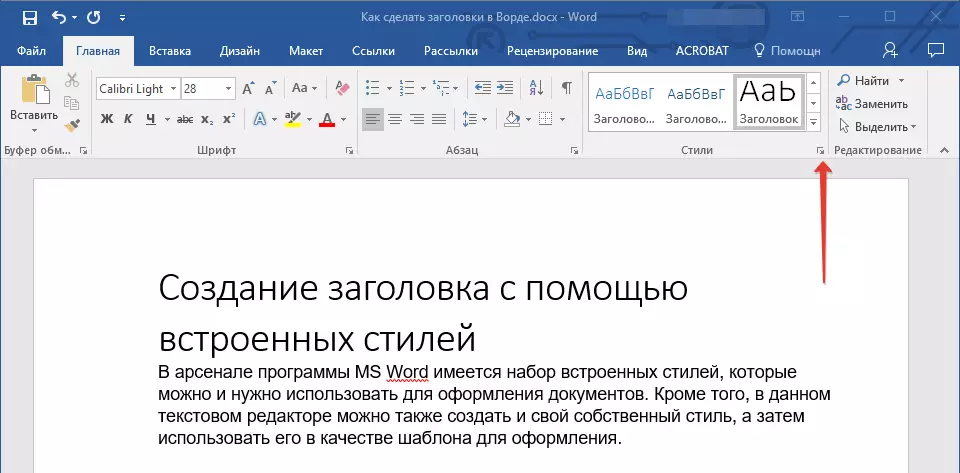
2. Loga apakšdaļā noklikšķiniet uz pirmās pogas kreisajā pusē "Izveidot stilu".
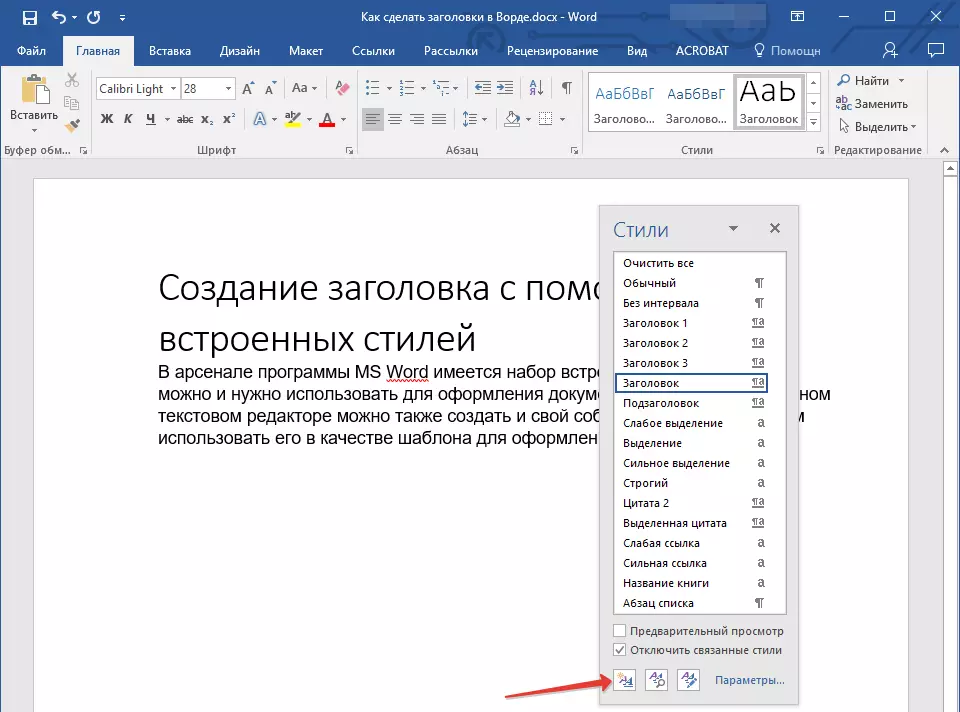
3. Logā, kas parādās priekšā no jums, iestatiet nepieciešamos parametrus.
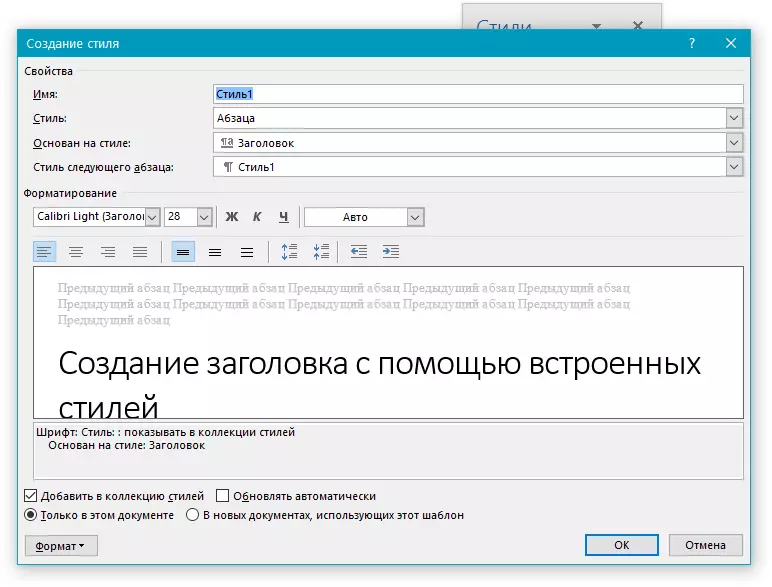
Nodaļā "Properties" Ievadiet stila nosaukumu, atlasiet teksta daļu, kurai tas tiks izmantots, izvēlieties stilu, uz kura tas ir balstīts, kā arī norādīt stilu nākamajā teksta daļā.
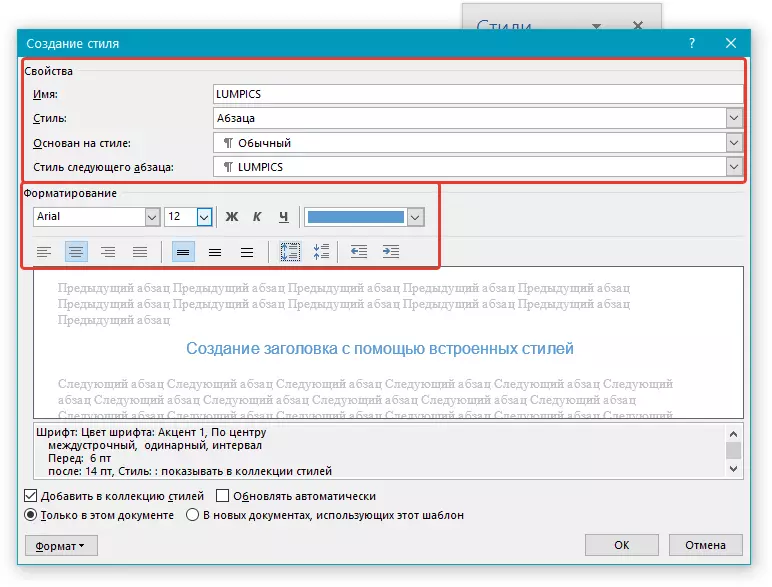
Nodaļā "Formāts" Izvēlieties fontu, kas jāizmanto stilam, norādiet tās lielumu, veidu un krāsu, pozīciju lapā, izlīdzināšanas veidu, iestatiet ievilkumus un programmaparatūru.
- Konsultācijas: Saskaņā ar sadaļu "Formatēšana" Ir logs "Paraugs" Kur jūs varat redzēt, kā izskatās jūsu stils tekstā.
Loga apakšā "Stila veidošana" Izvēlieties vajadzīgo vienumu:
- "Tikai šajā dokumentā" - Stils tiks piemērots un saglabāts tikai pašreizējam dokumentam;
- "Jaunajos dokumentos, izmantojot šo veidni" - izveidotais stils tiks saglabāts un būs pieejams turpmāk citos dokumentos.
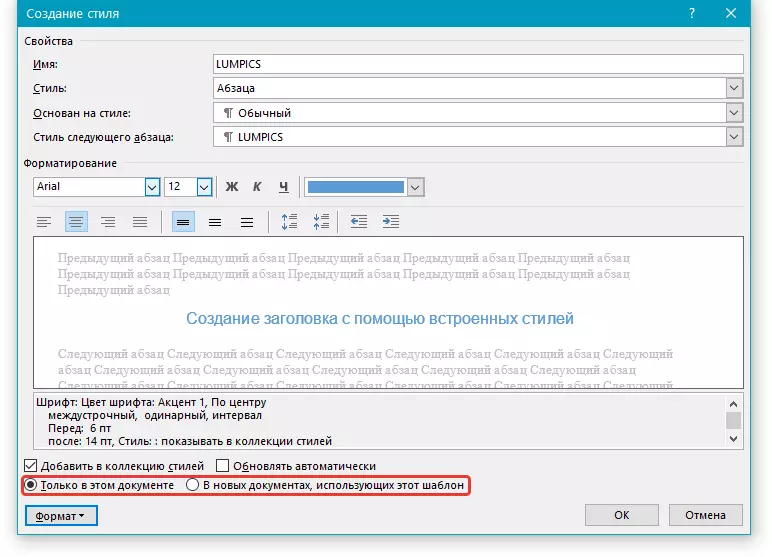
Pēc nepieciešamo stila iestatījumu veikšanas, saglabājot to, noklikšķiniet uz "LABI" Lai aizvērtu logu "Stila veidošana".
Šeit ir vienkāršs nosaukuma stila piemērs (gan, bet gan apakšvirsraksts), ko izveidojusi ASV:
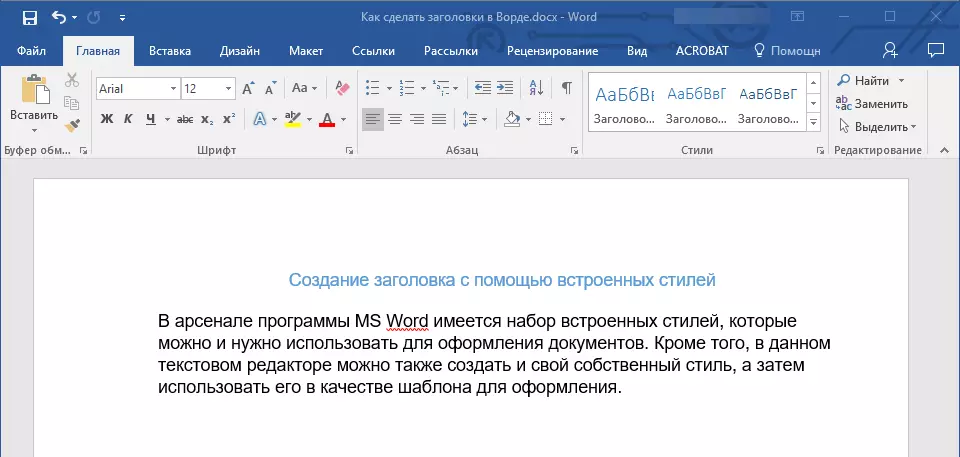
Piezīme: Pēc tam, kad izveidojat un saglabājat savu stilu, tas būs grupā "Stili" kas atrodas depozītā "Mājas" . Ja tas netiek parādīts tieši programmas vadības panelī, paplašiniet dialoglodziņu "Stili" Un atrast to tur ar nosaukumu jūs nāca klajā ar.
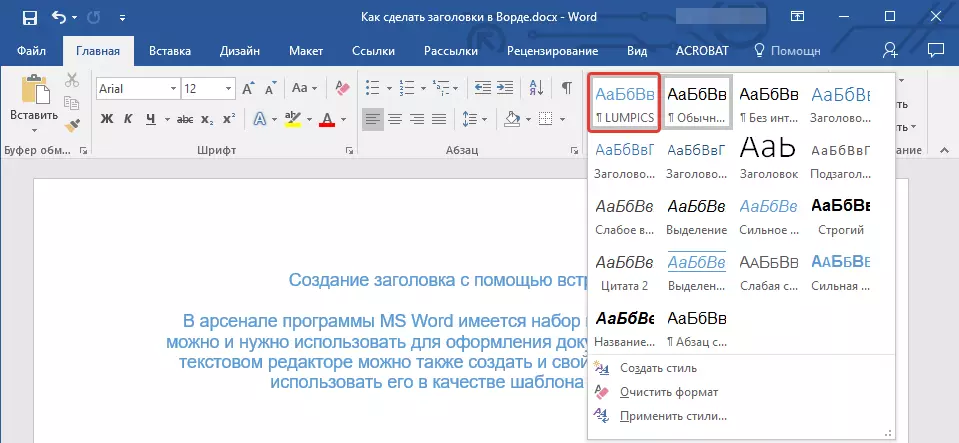
Nodarbība: Kā padarīt automātisku saturu vārda
Tas viss, tagad jūs zināt, kā veikt galveni MS Word pareizi, izmantojot veidnes stilu pieejama programmā. Arī tagad jūs zināt, kā izveidot savu teksta dizaina stilu. Mēs vēlamies jums panākumus tālāk izpētīt šīs teksta redaktora iespējas.
